本文目录
一、背景描述
今天下载了一个最新的TortoiseSVN,然后重新安装了一下,集成到Idea中,但是在Idea中配置SVN的时候,问题如下图所示:

想了半天,突然想到安装的时候有个地方我没有勾选,难道是那个原因吗?然后就重新装了一遍,安装成功之后果然出现了svn.exe可执行文件。
二、问题原因
由于svn在安装的时候少选了一项,解决办法就是重新安装即可。我自己又试了一下不用卸载直接安装也可以。
三、解决方案
步骤1:其实不用卸载,直接再次安装这个软件,选择Modify选项

步骤2:勾选command line client tools项



步骤3:一直下一步,下一步,安装,直到安装完成即可。


步骤4:ok安装完之后在bin目录下就能找到svn.exe了

完结!







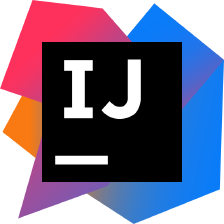



















 2148
2148

 被折叠的 条评论
为什么被折叠?
被折叠的 条评论
为什么被折叠?










